13. Potwierdzenie problemu
Przegląd
W Zabbix wystąpienie problemu może być potwierdzane przez użytkowników.
Jeżeli użytkownik zostanie powiadomiony o problemie, może przejść do frontendu Zabbix, wyskakujące okienko aktualizacji problemu używając jednego z poniższych sposóbów ipotwierdzić problem. Podczas potwierdzania użytkownik może wprowadzić swój komentarz np. mówiący o tym, że użytkownik pracuje nad nim lub cokolwiek innego o problemie.
W ten sposób, jeżeli inny użytkownik zauważy ten sam problem, natychmiast zobaczy, czy problem został potwierdzony oraz czy do tej pory pojawił się jakiś komentarz.
W tej sposób przepływ pracy nad rozwiązaniem problemu, w przypadku wielu użytkowników, może odbywać się w bardziej skoordynowany sposób.
Status potwierdzenia jest również używany podczas definiowania operacji akcji. Na przykład można zdefiniować, że do managera wyższego poziomu jest wysyłane powiadomienie tylko jeżeli zdarzenie nie zostało potwierdzone przez jakiś czas.
By móc potwierdzać i komentować zdarzenia, użytkownik musi mieć co najmniej uprawnienia odczytu do odpowiednich wyzwalaczy. By zmienić poziom problemu lub go zamkąć, użytkownik musi mieć uprawnienia do odczytu i zapisu do odpowiednich wyzwalaczy.
Istnieje kilka sposobów uzyskania dostępu do wyskakującego okienka aktualizacji problemu, co pozwala na potwierdzenie problemu.
- Możesz wybrać problemy w Monitorowanie → Problemy, a następnie kliknąć na przycisk Aktualizacja masowa pod listą
- Możesz kliknąć w kolumnę Potwierdzone pokazującą status potwierdzenia problemów w:
- Monitorowanie → Pulpit (widżety Problemy i Stopień problemu)
- Monitorowanie → Problemy
- Monitorowanie → Problemy → Szczegóły zdarzenia
Kolumna Potwierdzone zawiera link 'Tak' lub 'Nie', wskazujący odpowiednio potwierdzony lub niepotwierdzony problem. Klikając na link przeniesie Cię do wyskakującego okienka aktualizacji problemu.
- Możesz kliknąć w komórkę z niepotwierdzonym problemem w:
- Monitorowanie → Pulpit (widżet Przegląd wyzwalaczy)
Wyskakujące menu zawiera opcję Potwierdzenie, która zabierze Cię do okienka aktualizacji problemu.
Aktualizacja problemu
Wyskakujące okienko z aktualizacją problemu umożliwia:
- skomentować problem
- wyświetlić dotychczasowe komentarze i działania
- zmianę poziomu problemu
- potwierdzenie/niepotwierdzenie problemu
- ręczne zamknięcie problemu
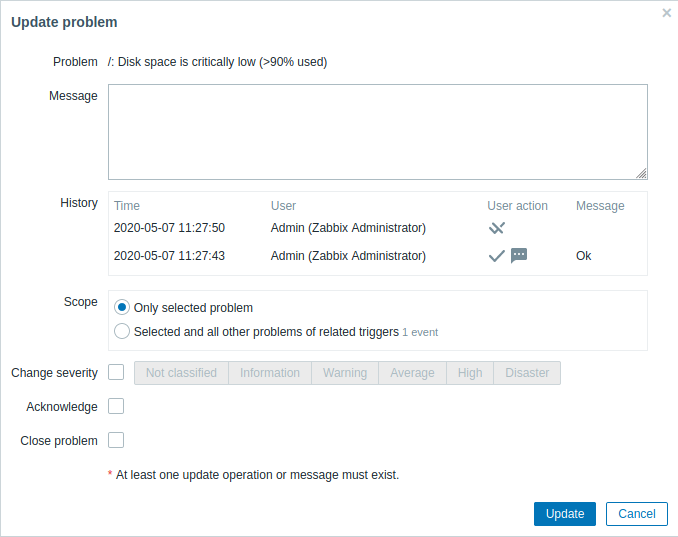
Wszystkie obowiązkowe pola do uzupełnienia są oznaczone czerwoną gwiazdką.
| Parametr | Opis |
|---|---|
| Problem | Jeżeli wybrany jest tylko jeden problem. wyświetlana jest nazwa problemu. Jeżeli wybrano kilka elementów, wyświetla sięN wybranych problemów. |
| Wiadomość | Wpisz tekst, aby skomentować problem (maksymalnie 2048 znaków). |
| Historia | Wymienione są poprzednie działania działania i komentarze dotyczące problemu razem z godziną i użytkownikiem. Znaczenie ikon używanych do oznaczania działań użytkownika można znaleźć w szczegółach zdarzenia. Pamiętaj, że historia jest wyświetlana, jeśli tylko jeden problem zostanie wybrany do aktualizacji. |
| Zakres | Zdefiniuj zakres działań, takich jak zmiana poziomu, potwierdzenie lub ręczne zamknięcie problemów: Tylko wybrane problemy - tylko dla wybranych problemów Wybrane i inne problemy powiązanych wyzwalaczy -w przypadku potwierdzania lub zamykania problemu, wpłynie to na to wydarzenie i wszystkie inne problemy, które nie zostały do tej pory potwierdzone/zamknięte. Jeżeli zakres zawiera już problemy potwierdzone/zamknięte, problemy te nie będą wielokrotnie potwierdzane/zamykane. Z drugiej strony liczba zmian wiadomości i poziomu nie jest ograniczona. |
| Stopień zmian | Zaznacz pole wyboru i kliknij odpowiedni poziom aby zaktualizować poziom problemu. Pole wyboru do zmiany poziomu jest dostępne, jeżeli dla co najmniej jednego z wybranych problemów istnieją uprawnienia do odczytu i zapisu. Tylko te problemy, do których mamy uprawnienia do odczytu i zapisu, zostaną zaktualizowane po kliknięciu Zaktualizuj. Jeżeli nie posiadamy uprawnień do odczytu i zapisu dla żadnego wyrbanego problemu, pole wyboru jest wyłączone. |
| Potwierdzenie | Zaznacz pole wyboru, aby potwierdzić problem. To pole jest dostępne, jeśli jest co najmniej jeden niepotwierdzony problem wśród aktualnie wybranych. Nie można dodać kolejnego potwierdzenia dla już potwierdzonego problemu (jednak można dodać kolejny komentarz). |
| Niepotwierdzone | Zaznacz pole wyboru, aby anulować potwierdzenie problemu. To pole jest dostępne, jeśli jest co najmniej jeden potwierdzony problem wśród aktualnie wybranych. |
| Zakończ problem | Zaznacz pole wyboru, aby ręcznie zamknąć wybrane problemy. Pole wyboru umożliwiające zamknięcie problemu jest dostępne, jeżeli zaznaczona jest opcja Zezwól na manualne zamknięcie w konfiguracji wyzwalacza dla co najmniej jednego z wybranych problemów. Po wciśnięciu Zaktualizuj zamknięte zostaną tylko te problemy, które mają zezwolenie na zamknięcie. Jeżeli żadnego problemu nie można zamknąć ręcznie, pole wyboru jest wyłączone. Już zamknięte problemy nie będą zamykane ponownie. |
Wyświetlanie
Na podstawie informacji o potwierdzeniu można skonfigurować sposób wyświetlania liczby problemów na pulpicie lub mapach. Aby to zrobić, musisz wybrać opcję Wyświetlanie problemów , dostępne zarówno w konfiguracji mapy, jak i w Stopień problemu dla widżetu pulpitu. Możliwe jest wyświetlenie całej liczny problemów, liczbę niepotwierdzonych problemów oddzielnie od całkowitej liczby lub niepotwierdzonej liczby problemów.
Na podstawie informacji o aktualizacji problemu (potwierdzenie itp.), można skonfigurować operację aktualizacji - wysłać wiadomość lub wykonać zdalne polecenia.
